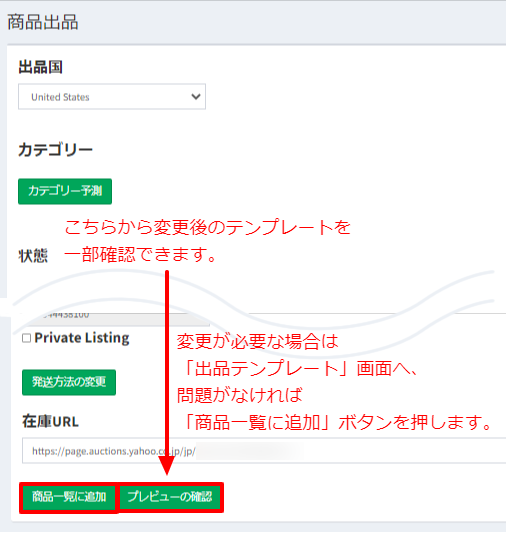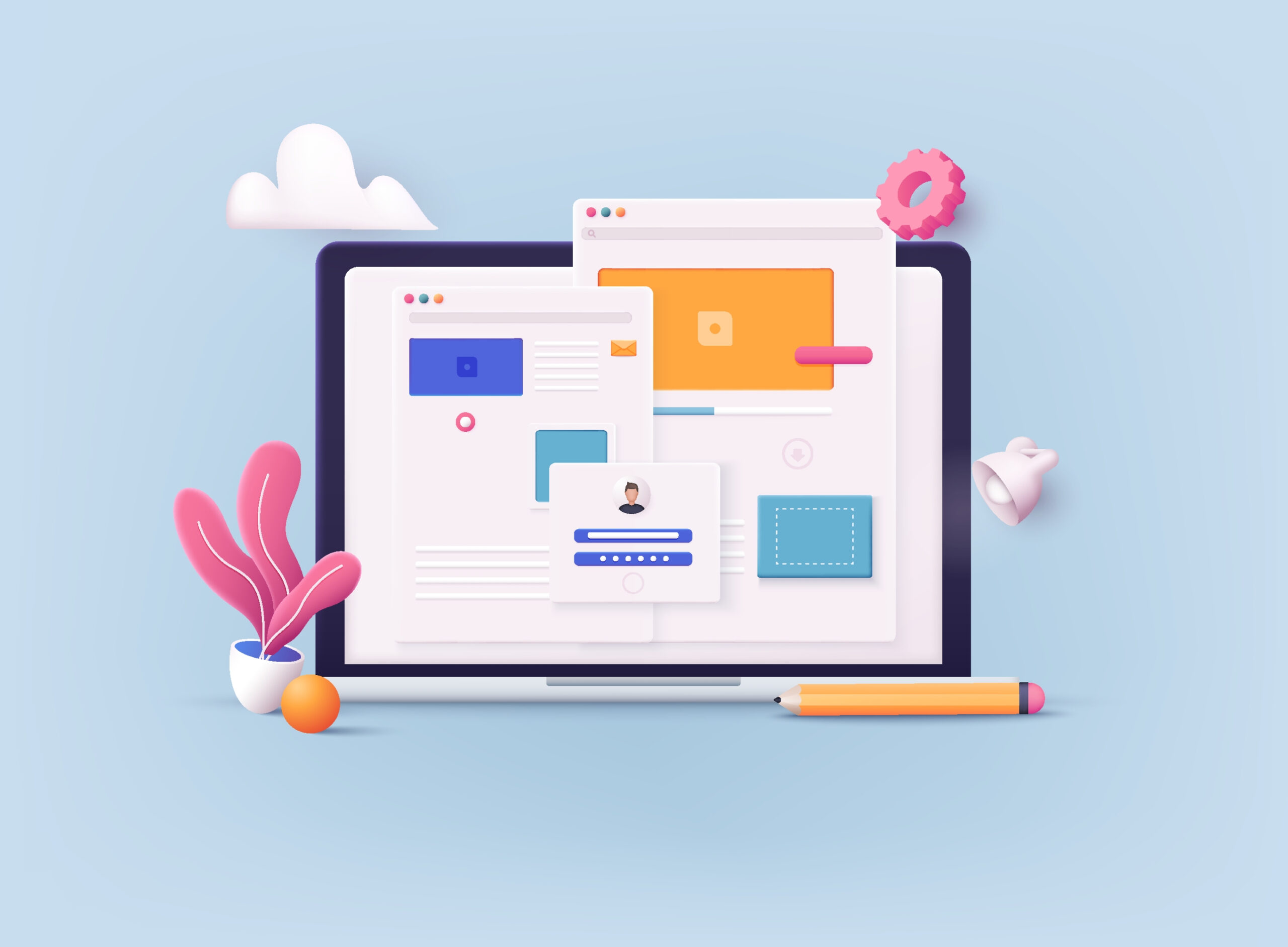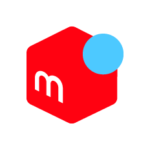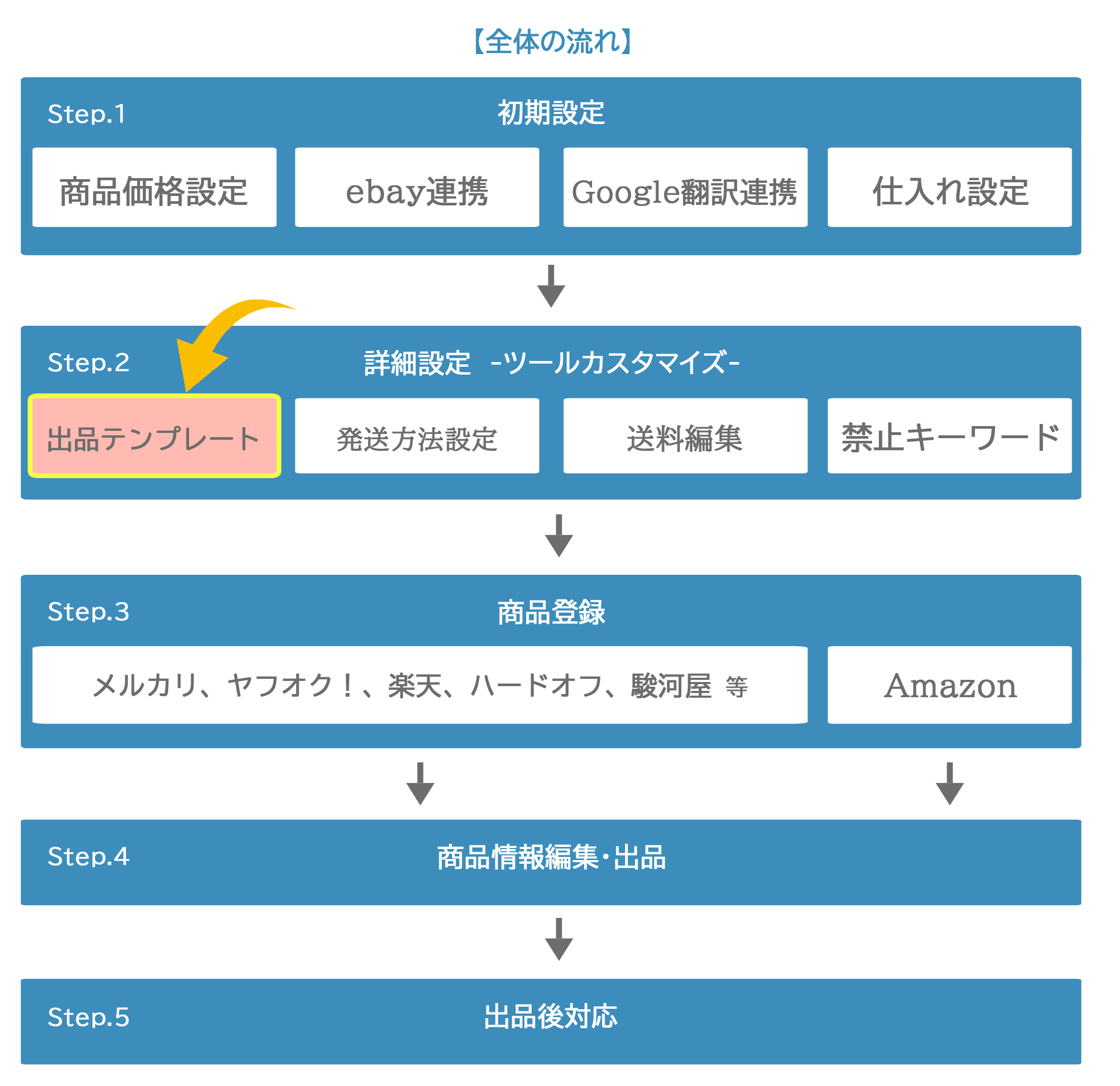
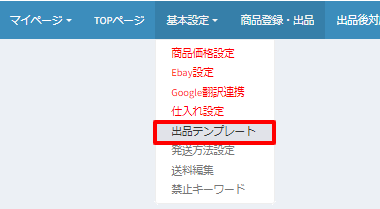
- 商品説明文(Description)のカラー設定
- 商品説明文(Description)のテンプレート文章の設定
出品テンプレートとは?
出品テンプレートを使うと

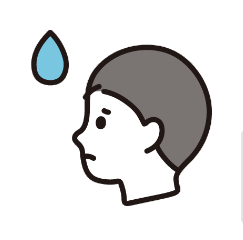
こういった商品説明欄(Description)の問題を改善します。
- 商品説明欄のデザインを数パターン搭載、視覚的にデザインを変更可能
HTMLを詳しくない方でも簡単にテンプレートを設定できます - 出品時、自動的にテンプレートを反映
テンプレート画面を一度設定すれば、出品する時は何もしなくてもOKです。
出品ボタンを押すだけで自動的にテンプレートが反映されます。
※当ツールを導入後、テンプレートを設定してから新規に出品した商品へ反映されます。
既に出品されている商品へ反映させるにはこちらの手順が必要となります。 - デフォルトのテンプレート文を搭載
・Term of Sale(販売期間)
・About Us(当店について)
・International Buyers – Please Note (海外からご購入の方へ)
上記の注意書きをデフォルトで搭載しております。(デフォルト文の詳細はこちら)輸出販売初心者の方も安心してチャレンジして頂けます。 - タイトルへ自動的にテンプレート文章を追加
ページデザイン・商品説明文に加え、タイトル末尾にテンプレート文章を追加することも可能です。
デザイン設定
ebay販売ページ 商品説明文(Description)欄のデザインを設定します。
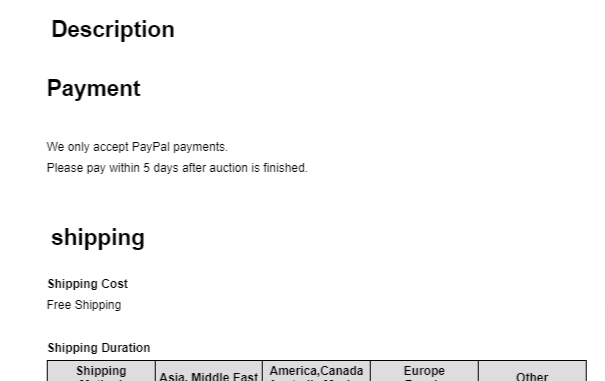

ページデザインのテンプレートは3種類あります。ラジオボタンをクリックしてテンプレートを選択下さい。
テンプレートカラーはカラーパレットからデザインのメインとなる色、テキストの色を指定して下さい。
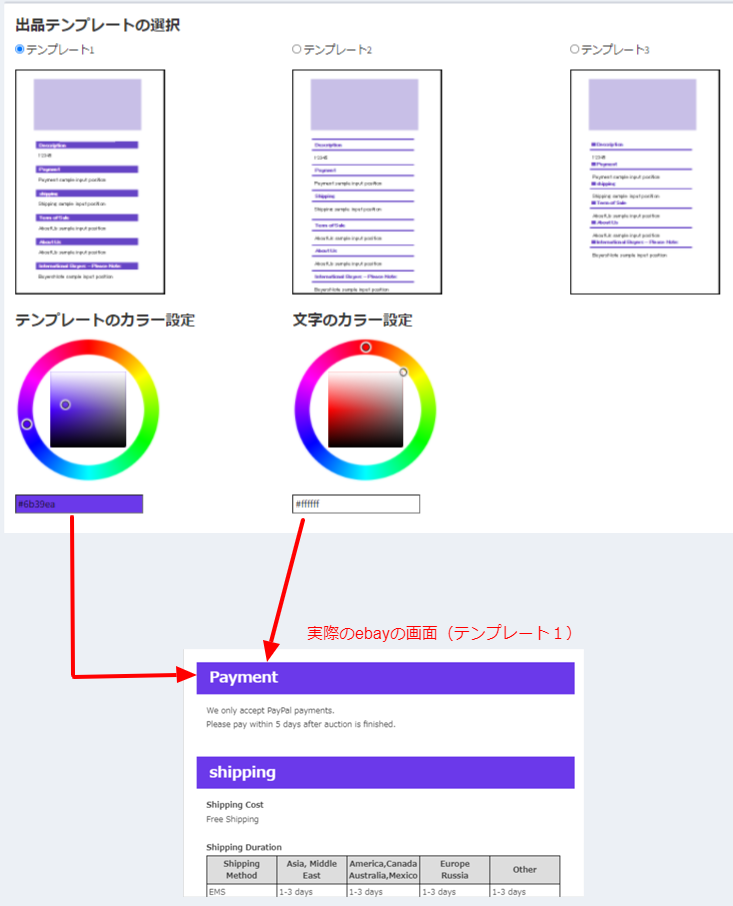
テンプレート文章を決める
続いてテンプレート文章を編集します。
編集後、ページ下部の「登録」ボタンを押して下さい。
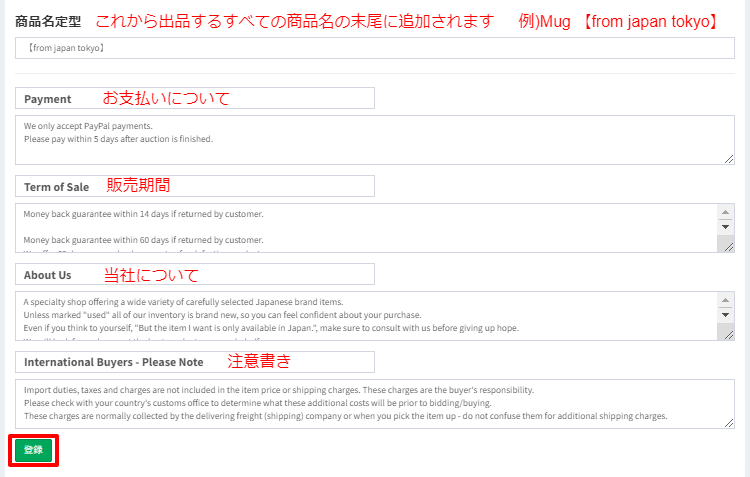
【支払いについて】
お支払いはPayPalのみとなっております。
オークション終了後5日以内にお支払いください。
【販売期間】
お客様から返金を受けた場合は、14日以内に返金保証いたします。
不良品は60日間の返金保証をいたします。
返送料は購入者様の負担となります。
【当社について】
厳選された日本ブランドの品揃えが豊富な専門店。
「中古」 と表示されていない限り、私どもの在庫はすべて新品ですので、安心してご購入いただけます。
「欲しい商品は日本でしか入手できない」とお思いの際は希望を捨てる前に必ず相談してください。
あなたに代わって最高の商品を探して提案します。
【注意書き -海外からご購入の方へ-】
輸入関税、税金、手数料は商品価格や送料には含まれません。購入者様の負担となります。
追加費用の詳細は入札/購入前に自国の税関へ確認ください。
通常これらの料金は、配送 (配送) 会社によってあるいは商品到着時に徴収されます。追加の送料と混同しないようご注意下さい。
既存の商品へ新テンプレートを適応する場合は次項目を参照下さい。
ページ下部の見出し項目は必要に合わせてご利用ください。
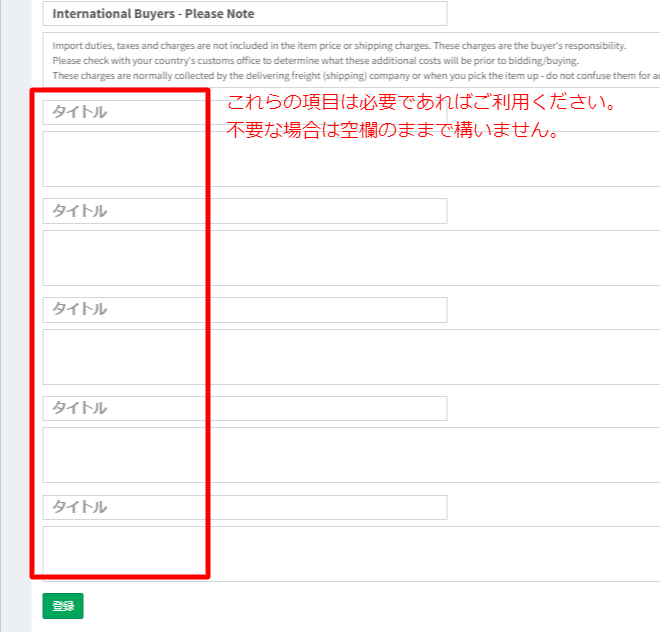
出品済み商品のテンプレートを編集する
出品済みの商品へ新しいテンプレート設定を反映させるには以下の手順が必要です。
- 該当商品の出品を終了する
- 商品情報を編集し保存する
- 新規商品として出品する
まず「出品後対応」≫「出品中一覧」へアクセスします。
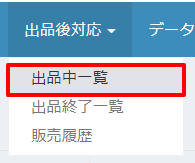
テンプレートを変更したい商品の出品を終了します。
(終了した商品はebayから出品を取り下げ、ツール内の「商品登録・出品」リストへ戻ります。)
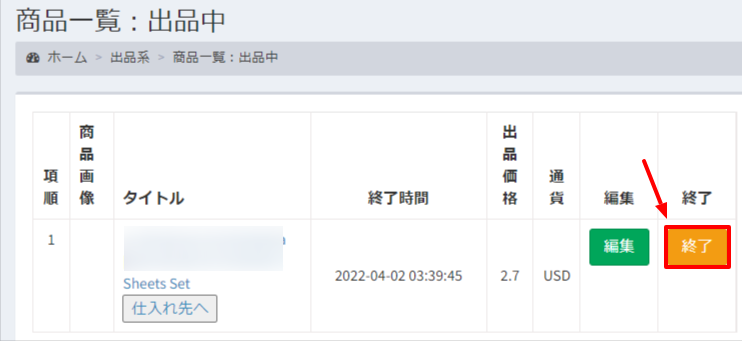
ebayから出品終了のメッセージが表示されます。「はい」ボタンを押して下さい。

取り下げた商品が「出品中」リストから「商品登録・出品」リストへ戻りました。
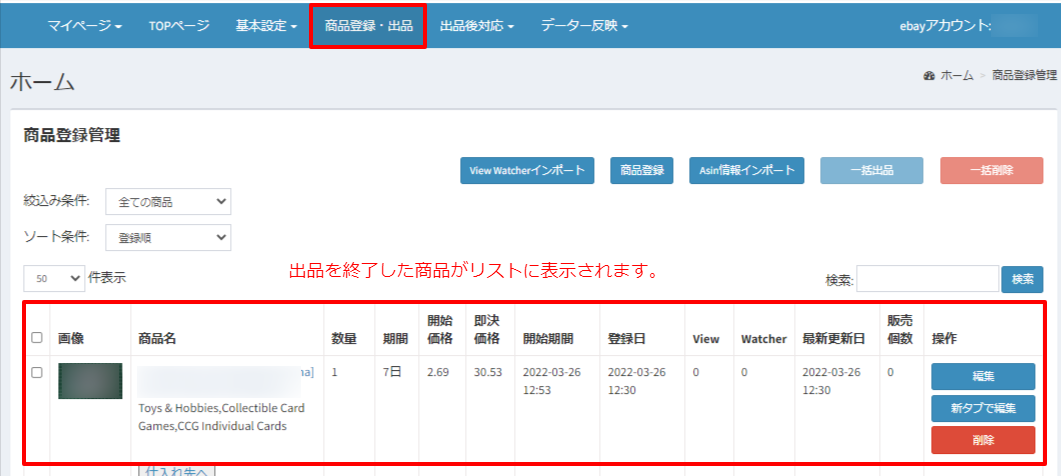
続けて新しいテンプレート設定を適応させるため、「編集」ボタン(または「新タブで編集」ボタン)を押して下さい。
編集画面の「プレビューを確認」を押すことで、新しいテンプレートを確認できます。テンプレートの編集が必要な場合は「基本設定」≫「出品テンプレート」へアクセスし、編集して下さい。
問題がなければ「商品一覧に追加」を押し、通常の手順で出品して下さい。